Stick - unul dintre principalii purtători de informații în acest moment. Ele sunt folosite tot în mod constant. Aproape toți cei care este activ, folosind un calculator la școală sau la locul de muncă, are cel puțin o unitate flash USB.
În ciuda faptului că, în ultimii ani, stick-ul parcurs un drum lung de dezvoltare, sistemul principal de fișiere pentru ei este încă FAT32. Este cu acest sistem de fișiere este vândut, cele mai multe unități flash. Cu toate acestea, acest sistem de fișiere are multe limitări și în condiții moderne arată datată. Prin urmare, nu este surprinzător faptul că mulți oameni sunt interesați, cum să formatați unitatea flash la NTFS.
Beneficiile de formatare pendrive în NTFS:
- Dimensiunea fișierului. Sistemul de fișiere NTFS nu are restricții privind dimensiunea fișierului. Întrucât, în FAT32 Dimensiunea maximă a fișierului este de numai 4 GB.
- Sistemul de fișiere NTFS suporta compresie. Fișiere comprimate ocupă mult mai puțin spațiu. Această funcție poate fi utilizată pe o unitate flash.
- Alte caracteristici: NTFS hard link-uri, link-uri simbolice, etc.
Formatați unitatea flash USB la NTFS nu va fi dificil chiar și pentru utilizator nu foarte experimentat. Acest lucru se poate face în mai multe moduri: prin interfața Windows sau utilizând consola. De asemenea, este posibil să se efectueze conversia sistemului de fișiere FAT la NTFS fără a pierde date. Acest lucru ar fi util dacă aveți nevoie de sistemul de fișiere NTFS pentru a formata stick-ul, dar nu există nici un fel.
Cum să formatați unitatea flash la NTFS de interfață pentru Windows
Prima metodă este de a formata unitatea flash din interfața Windows. Conectați unitatea flash USB la computer și deschideți „My Computer“. După ce vedeți unitatea flash USB - pentru a deschide meniul contextual (acest lucru se poate face prin clic pe unitatea flash, faceți clic dreapta) și selectați „Format“.
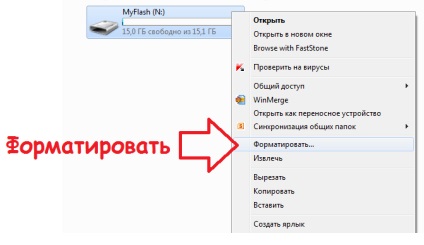
În fereastra care apare, veți vedea următoarele setări:
- Capacitatea - nu poate fi modificat, lăsați valoarea implicită;
- Sistem de fișiere - tipul de sistem de fișiere, pentru a fi utilizat atunci când formatați unitatea flash. Dacă unitatea flash este formatat în FAT32, apoi, în meniul drop-down va indica este FAT32. Schimbarea la NTFS.
- mărimea clusterului - în mod inutil mai bine să nu se schimbe și se lasă cel care este selectat automat atunci când se schimbă la un sistem de fișiere NTFS.
- butonul „Restore Defaults“ - pentru a reveni toate setările la valorile implicite.
- Etichetă de volum - numele de volum, numele unității flash, care va fi acordat după formatare. Indicați orice nume dorit.
- Formatare rapidă (de compensare tabelul cuprins) - o funcție care activează sau dezactivează formatul rapid modul de bliț. În modul rapid, unitatea flash este înregistrată sistem net de fișiere, apoi unitatea flash devine complet goală. Fișierele nu sunt eliminate fizic de transportator. Dacă dezactivați formatare rapidă, fișierele vor fi șterse complet și permanent, iar procesul de formatare va dura mult mai mult timp. În cele mai multe cazuri, format rapid va fi suficient, astfel încât nu dezactivați această funcție.
În general, dacă aveți nevoie doar pentru a formata unitatea flash la NTFS, pur și simplu schimbați sistemul de fișiere FAT32 la NTFS. nu se poate atinge alte setări.
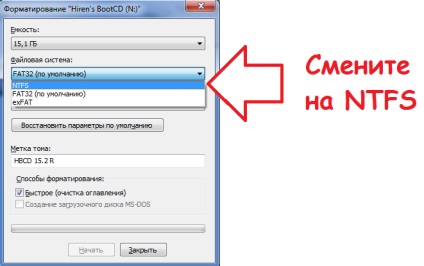
După ce ați efectuat toate setările necesare, faceți clic pe „Start“ și așteptați câteva secunde.
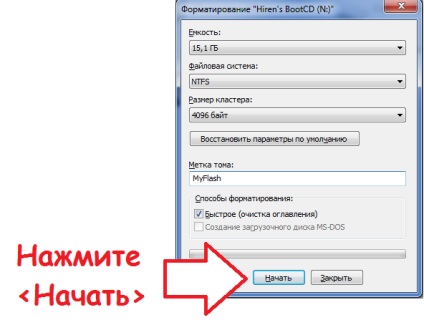
După ce faceți clic pe butonul «OK» de avertizare apare că după formatare unitatea flash la NTFS, toate datele vor fi șterse, continuați să apăsați pe «OK» din nou. Când formatarea este finalizată, sistemul vă va informa cu privire la aceasta.
Ca stick-ul în format NTFS de la o linie de comandă
De asemenea, formatați unitatea flash la NTFS, puteți la linia de comandă a sistemului de operare Windows. Pentru a porni un prompt de comandă, apăsați combinația de taste Win + R și în fereastra care se deschide, tastați CMD.
Pentru a formata unitatea flash la NTFS din linia de comandă, introduceți comanda:
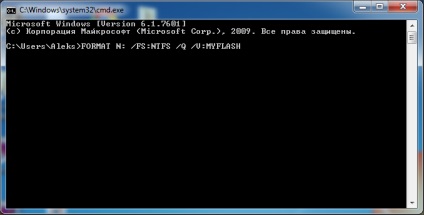
- N: - scrisoare, care este responsabil pentru unitatea flash USB;
- / FS: NTFS - sistemul de fișiere;
- / Q - formatare rapidă;
- / V: MyFlash - eticheta de volum (numele unității flash);
După introducerea acestei comenzi, veți vedea mesajul „Se introduce un nou disc în diskovogod și apăsați Enter.“
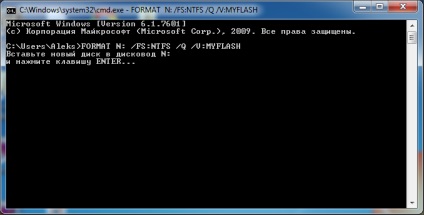
Deoarece unitatea flash a fost conectat la computer, trebuie doar să apăsați pe Enter. Acest lucru va începe procesul de formatare unitatea flash la NTFS.
Cum să formatați unitatea flash la NTFS fără a pierde date
Pentru a formata unitatea flash la NTFS fără a pierde datele necesare pentru a efectua conversia acesteia. Conversia din linia de comandă. Inițiază un prompt de comandă și executați următoarea comandă:
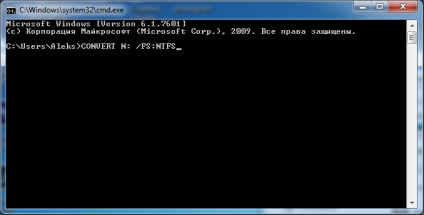
- N: - scrisoare, care este responsabil pentru unitatea flash USB;
- / FS: NTFS - sistemul de fișiere;

După ce a început conversie, trebuie să așteptați un timp. Rata de conversie depinde de dimensiunea unității flash și cantitatea de date stocate pe acesta.
Trebuie remarcat faptul că conversia stick-ul în NTFS are mai multe caracteristici:
- Unitatea flash convertit poate funcționa mai lent decât după formatare convențională în NTFS.
- Conversia este posibilă numai într-o singură stronțiu. Conversia de la NTFS la FAT32 nu este posibil.
- Pe o unitate flash trebuie să fie un spațiu liber. Conversia la unitatea complet umplut nu este posibilă.